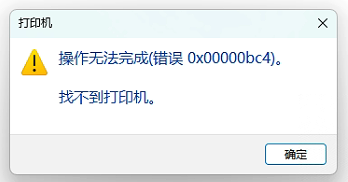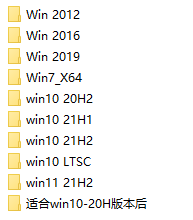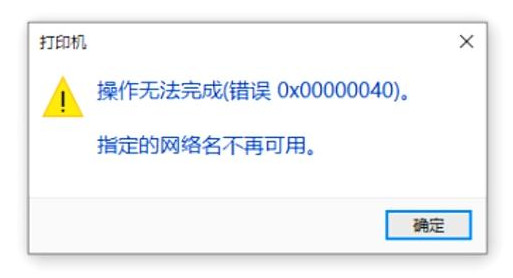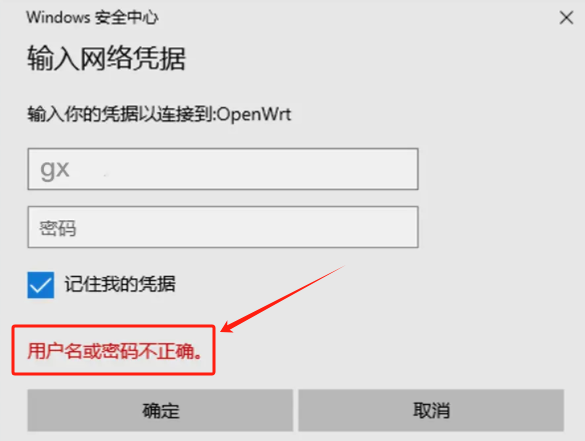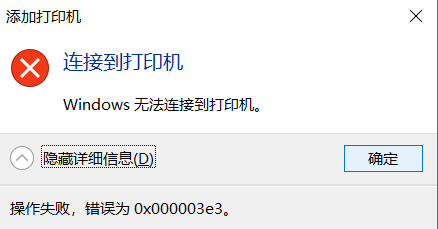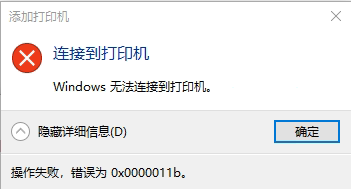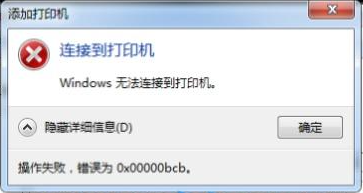在Windows中,通常在运行一个程序或打开一个文档时,都会打开一个相应的窗口,并且在任务栏上显示出该程序或文档窗口的按钮,通过任务栏就可以查看启动了哪些应用程序或打开了哪些文档。如果打开了多个窗口,只有一个窗口处于当前激活状态,这就是活动窗口,其余的窗口则处于后台工作状态,称为非活动窗口。活动窗口总是处于所有窗口的最上面,其标题栏呈蓝色或彩色显示,该窗口在任务栏上的按钮呈加亮显示。非活动窗口的标题栏呈灰色显示,窗口在任务栏上的按钮呈凸出显示。
活动窗口的转换
将活动窗口从一个窗口转向另一个窗口,通常有以下几种方法。
(1)通过鼠标选择转换活动窗口:
用鼠标单击一个窗口的任一位置,都会使该窗口被激活,成为活动窗口,使其显示在最上面,便于用户操作。
(2)按Alt+Tab键转换活动窗口:
先按下Alt键,再点击一下Tab键(注意,此时仍按下Alt键),此时屏幕上将显示出所有窗口的对应图标,点击Tab键,可移动选择框到需要选定的窗口,释放按键,该窗口就被选定为活动窗口。
(3)用鼠标单击任务栏上的一个应用程序或窗口按钮,可以使该按钮对应的窗口被激活或置于后台工作。
窗口的排列
当用户在桌面上打开多个窗口时,右击任务栏上的空白区域,可在快捷菜单中选择窗口的排列方式。
层叠式排列窗口:右击任务栏上的空白区域,在快捷菜单中执行“层叠窗口”命令,可使所有已打开的窗口以层叠方式排列,这种排列方式可显示所有已打开窗口的标题栏,便于用户选择需要操作的窗口。其中最上面的是活动窗口。
横向平铺排列窗口:右击任务栏上的空白区域,在快捷菜单中执行“横向平铺窗口”命令,可使所有已打开的窗口以横向平铺方式排列。
纵向平铺排列窗口:右击任务栏上的空白区域,在快捷菜单中执行“纵向平铺窗口”命令,可使所有已打开的窗口以纵向平铺方式排列。
窗口的关闭
在Windows 98中,可使用以下方法关闭窗口。
1、单击窗口右上角的“关闭”按钮。
2、双击窗口左上角的系统图标。
3、单击窗口左上角的系统图标,打开系统菜单,执行“关闭”命令。
4、按 Alt + F4 快捷键。
5、打开窗口中的“文件”菜单,执行“退出”命令。
6、右击任务栏上的窗口按钮,在快捷菜单中执行“关闭”命令。 |